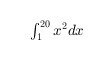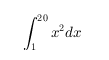HeatmapChart のプロパティ
ヒートマップ チャートの外観と動作
HeatmapChart プロパティは、HeatmapChart オブジェクトの外観と動作を制御します。プロパティの値を変更することによって、ヒートマップ チャートの特定の要素を変更できます。たとえば、次のようにタイトルを追加できます。
h = heatmap([1 3 5; 2 4 6]); h.Title = 'My Heatmap Title';
ラベル
チャートのタイトル。文字ベクトル、文字ベクトルの cell 配列、string 配列または categorical 配列として指定します。
例: h = heatmap(rand(10,10),'Title','My Title Text')
例: h.Title = 'My Title Text';
複数行のラベルを作成するには、文字ベクトルの cell 配列または string 配列を指定します。配列の各要素は、テキストの行に対応します。
例: h.Title = {'My','Title'};
タイトルを categorical 配列として指定した場合、MATLAB® はカテゴリではなく、配列内の値を使用します。
表形式データを使用してチャートを作成した場合、既定のチャートには自動生成されたタイトルが付けられます。タイトルが不要の場合は、'' を指定します。
既定で、ヒートマップはユーザー指定テキストについて TeX マークアップのサブセットをサポートします。TeX マークアップを使用して、上付き文字や下付き文字の追加、フォントのタイプや色の変更、テキストへの特殊文字の挿入を行うことができます。通常のテキストでアンダースコア (_) などの TeX マークアップ文字を使用するには、挿入する文字の前にバックスラッシュ (\) を挿入します。バックスラッシュは TeX のエスケープ文字です。詳細については、text オブジェクトのInterpreterプロパティを参照してください。
x 軸のラベル。文字ベクトル、文字ベクトルの cell 配列、string 配列または categorical 配列として指定します。
例: h = heatmap(rand(10,10),'XLabel','My Label')
例: h.XLabel = 'My Label';
複数行のラベルを作成するには、文字ベクトルの cell 配列または string 配列を指定します。配列の各要素は、テキストの行に対応します。
例: h.XLabel = {'My','Label'};
ラベルを categorical 配列として指定した場合、MATLAB はカテゴリではなく、配列内の値を使用します。
表形式データを使用してチャートを作成した場合、既定のチャートには自動生成されたラベルが付けられます。ラベルが不要の場合は、'' を指定します。
既定で、ヒートマップはユーザー指定テキストについて TeX マークアップのサブセットをサポートします。TeX マークアップを使用して、上付き文字や下付き文字の追加、フォントのタイプや色の変更、テキストへの特殊文字の挿入を行うことができます。通常のテキストでアンダースコア (_) などの TeX マークアップ文字を使用するには、挿入する文字の前にバックスラッシュ (\) を挿入します。バックスラッシュは TeX のエスケープ文字です。詳細については、text オブジェクトのInterpreterプロパティを参照してください。
y 軸のラベル。文字ベクトル、文字ベクトルの cell 配列、string 配列または categorical 配列として指定します。
例: h = heatmap(rand(10,10),'YLabel','My Label')
例: h.YLabel = 'My Label';
複数行のラベルを作成するには、文字ベクトルの cell 配列または string 配列を指定します。配列の各要素は、テキストの行に対応します。
例: h.YLabel = {'My','Label'};
ラベルを categorical 配列として指定した場合、MATLAB はカテゴリではなく、配列内の値を使用します。
表形式データを使用してチャートを作成した場合、既定のチャートには自動生成されたラベルが付けられます。ラベルが不要の場合は、'' を指定します。
既定で、ヒートマップはユーザー指定テキストについて TeX マークアップのサブセットをサポートします。TeX マークアップを使用して、上付き文字や下付き文字の追加、フォントのタイプや色の変更、テキストへの特殊文字の挿入を行うことができます。通常のテキストでアンダースコア (_) などの TeX マークアップ文字を使用するには、挿入する文字の前にバックスラッシュ (\) を挿入します。バックスラッシュは TeX のエスケープ文字です。詳細については、text オブジェクトのInterpreterプロパティを参照してください。
カラーバーの下に表示する欠損データ アイコンのラベル。文字ベクトルとして指定します。ラベルを表示しない場合は、空の文字ベクトル '' を使用します。
既定で、ヒートマップはユーザー指定テキストについて TeX マークアップのサブセットをサポートします。TeX マークアップを使用して、上付き文字や下付き文字の追加、フォントのタイプや色の変更、テキストへの特殊文字の挿入を行うことができます。通常のテキストでアンダースコア (_) などの TeX マークアップ文字を使用するには、挿入する文字の前にバックスラッシュ (\) を挿入します。バックスラッシュは TeX のエスケープ文字です。詳細については、text オブジェクトのInterpreterプロパティを参照してください。
例: h = heatmap(__,'MissingDataLabel','No data')
例: h.MissingDataLabel = 'No data'
テキスト インタープリター。次の値のいずれかとして指定します。
"tex"— TeX マークアップのサブセットを使用して文字を解釈します。"latex"— LaTeX マークアップを使用して文字を解釈します。"none"— リテラル文字を表示します。
MATLAB では、チャートのタイトル、座標軸ラベル、またはテキストや記号を含むデータを表示するときにインタープリターを使用します。
TeX マークアップ
MATLAB では、既定で TeX マークアップのサブセットをサポートしています。TeX マークアップを使用して、上付き文字や下付き文字の追加、フォントのタイプや色の変更、テキストへの特殊文字の挿入を行うことができます。
修飾子の効果はテキストの末尾まで適用されます。上付き文字と下付き文字は例外であり、次の 1 文字または中かっこで囲まれた文字にのみ適用されます。インタープリターを "tex" に設定した場合にサポートされる修飾子は次のとおりです。
| 修飾子 | 説明 | 例 |
|---|---|---|
^{ } | 上付き文字 | "text^{superscript}" |
_{ } | 下付き文字 | "text_{subscript}" |
\bf | 太字フォント | "\bf text" |
\it | イタリック フォント | "\it text" |
\sl | 斜体フォント (通常はイタリック フォントと同じ) | "\sl text" |
\rm | 標準フォント | "\rm text" |
\fontname{ | フォント名 — | "\fontname{Courier} text" |
\fontsize{ | フォント サイズ — | "\fontsize{15} text" |
\color{ | フォントの色 — red、green、yellow、magenta、blue、black、white、gray、darkGreen、orange、lightBlue の色のいずれかに置き換えます。 | "\color{magenta} text" |
\color[rgb]{specifier} | フォントのカスタムの色 — | "\color[rgb]{0,0.5,0.5} text" |
次の表に、"tex" インタープリターでサポートされる特殊文字を示します。
| 文字列 | 記号 | 文字列 | 記号 | 文字列 | 記号 |
|---|---|---|---|---|---|
| α |
| υ |
| ~ |
| ∠ |
| ϕ |
| ≤ |
|
|
| χ |
| ∞ |
| β |
| ψ |
| ♣ |
| γ |
| ω |
| ♦ |
| δ |
| Γ |
| ♥ |
| ϵ |
| Δ |
| ♠ |
| ζ |
| Θ |
| ↔ |
| η |
| Λ |
| ← |
| θ |
| Ξ |
| ⇐ |
| ϑ |
| Π |
| ↑ |
| ι |
| Σ |
| → |
| κ |
| ϒ |
| ⇒ |
| λ |
| Φ |
| ↓ |
| µ |
| Ψ |
| º |
| ν |
| Ω |
| ± |
| ξ |
| ∀ |
| ≥ |
| π |
| ∃ |
| ∝ |
| ρ |
| ∍ |
| ∂ |
| σ |
| ≅ |
| • |
| ς |
| ≈ |
| ÷ |
| τ |
| ℜ |
| ≠ |
| ≡ |
| ⊕ |
| ℵ |
| ℑ |
| ∪ |
| ℘ |
| ⊗ |
| ⊆ |
| ∅ |
| ∩ |
| ∈ |
| ⊇ |
| ⊃ |
| ⌈ |
| ⊂ |
| ∫ |
| · |
| ο |
| ⌋ |
| ¬ |
| ∇ |
| ⌊ |
| x |
| ... |
| ⊥ |
| √ |
| ´ |
| ∧ |
| ϖ |
| ∅ |
| ⌉ |
| 〉 |
| | |
| ∨ |
| 〈 |
| © |
LaTeX マークアップ
LaTeX マークアップを使用するには、インタープリターを "latex" に設定します。インライン モードでは、マークアップを 1 つのドル記号 ($) で囲みます。表示モードでは、マークアップを 2 つのドル記号 ($$) で囲みます。
| LaTeX モード | 例 | 結果 |
|---|---|---|
| インライン | "$\int_1^{20} x^2 dx$" |
|
| 表示 | "$$\int_1^{20} x^2 dx$$" |
|
テキストは LaTeX の既定のフォント スタイルで表示され、フォント スタイルを変更するには、LaTeX マークアップを使用します。
LaTeX インタープリターで使用できるテキストの最大サイズは 1200 文字です。複数行のテキストの場合は、さらに 1 行につき 10 文字ほど文字数が少なくなります。
MATLAB では、大半の標準の LaTeX 数式モード コマンドがサポートされています。詳細については、サポートされる LaTeX コマンドを参照してください。TeX および LaTeX の使用例については、チャートのテキスト内のギリシャ文字と特殊文字を参照してください。
色とスタイル
ヒートマップ セルの着色用カラーマップ。事前定義されたカラーマップ名、または m 個の色を個別に定義する RGB (赤、緑、青) 3 成分からなる m 行 3 列の配列として指定します。事前定義されたカラーマップのいずれかを指定できます。また、カスタムのカラーマップを作成できます。
事前定義されたカラーマップ —
parulaまたはsummerなどのコマンド形式でカラーマップ名を指定します。オプションの完全な一覧については、colormapを参照してください。カスタムのカラーマップ — RGB 3 成分の
m行 3 列の配列として指定します。
例: h = heatmap(__,'Colormap',summer)
例: h.Colormap = parula
カラー データ値 (ColorData に格納) の計算方法。'count'、'mean'、'median'、'sum'、'max'、'min' または 'none' として指定します。
カラー データに table の 3 番目の変数を使用しない場合は、メソッドを 'count' として指定します。メソッドが 'count' である場合、ヒートマップは ColorVariable プロパティを使用しません。代わりに、x 値と y 値の各ペアがソース table に出現する回数をカウントします。この値は、表形式データを使用して ColorVariable パラメーターを指定しない場合の既定値です。
カラー データに table の 3 番目の変数を使用する場合は、ColorVariable プロパティを目的の変数に設定し、次の表にリストされたいずれかの方法として ColorMethod プロパティを指定します。x 値と y 値の各ペアに対して、次の方法ではソース table の ColorVariable 列の対応する値を使用してデータを計算します。
| 方法 | 説明 |
|---|---|
'mean' | 平均値を計算します。この値は、ColorVariable プロパティを指定した場合の既定値です。 |
'median' | 中央値を計算します。 |
'sum' | 値を合計します。 |
'max' | 最大値を使用します。 |
'min' | 最小値を使用します。 |
'none' | 値を厳密に使用します。table は x 値と y 値の各ペアの複数のインスタンスを含むことができません。この値は、行列データを使用する場合の既定値です。 |
集計データの行列を独自に計算する場合は、関数 accumarray を使用します。その行列を関数 heatmap の入力として指定します。
例: h = heatmap(__,'ColorMethod','median')
例: h.ColorMethod = 'median'
カラー データからカラーマップの色へのマッピング。次の値のいずれかとして指定します。
'scaled'— 色の範囲の下限値以下のColorDataプロパティ値を、カラーマップの最初の色にマッピングします。色の範囲の上限値以上の値を、最後の色にマッピングします。ColorLimitsプロパティは、色の範囲の値を格納します。'scaledcolumns'—ColorDataプロパティの各列を 0 ~ 1 の値に正規化します。最小値はカラーマップの最初の色にマッピングされ、最大値は最後の色にマッピングされます。1 列内の値がすべて同じである場合、ヒートマップはカラーマップの中央の色を使用します。'scaledrows'—ColorDataプロパティの各行を 0 ~ 1 の値に正規化します。最小値はカラーマップの最初の色にマッピングされ、最大値は最後の色にマッピングされます。1 行内の値がすべて同じである場合、ヒートマップはカラーマップの中央の色を使用します。'log'—ColorDataプロパティ内の各値の対数を計算してから、値をカラーマップの色にマッピングします。負の値は欠損データとして表示されます。ただし、すべての値が負の場合、このオプションでは-log(-value)が使用されます。
ヒートマップは、色のスケーリングを決定するときに NaN、Inf および -Inf の値を無視します。
ColorScaling が 'scaledcolumns' または 'scaledrows' に設定された場合、カラーバーの既定の目盛りラベルは 0 ~ 1 の範囲です。ヒートマップ チャートの列または行での最小値は、カラーバーの 0 にマッピングされます。列または行での最大値は、カラーバーの 1 にマッピングされます。
例: h = heatmap(__,'ColorScaling','scaledcolumns')
例: h.ColorScaling = 'scaledcolumns'
色の範囲。[min max] の形式の 2 要素ベクトルとして指定します。色の範囲は、カラーマップの最初の色と最後の色にマッピングされるカラー データ値を示します。
メモ
min と max の既定値は、ColorScaling オプションが適用された後のデータの範囲を反映します。
例: h = heatmap(__,'ColorLimits',[0 10])
例: h.ColorLimits = [0 10]
データ値のないセルの色。RGB 3 成分、16 進数カラー コード、色名、または省略名として指定します。
RGB 3 成分および 16 進数カラー コードは、カスタム色を指定するのに役立ちます。
RGB 3 成分は、色の赤、緑、青成分の強度を指定する 3 成分の行ベクトルです。強度値は
[0,1]の範囲でなければなりません。たとえば[0.4 0.6 0.7]のようになります。16 進数カラー コードは、ハッシュ記号 (
#) で始まり、3 桁または 6 桁の0からFまでの範囲の 16 進数が続く文字ベクトルまたは string スカラーです。この値は大文字と小文字を区別しません。したがって、カラー コード"#FF8800"、"#ff8800"、"#F80"、および"#f80"は等価です。
あるいは、名前を使用して一部の一般的な色を指定できます。次の表に、名前の付いた色オプション、等価の RGB 3 成分、および 16 進数カラー コードを示します。
| 色名 | 省略名 | RGB 3 成分 | 16 進数カラー コード | 外観 |
|---|---|---|---|---|
"red" | "r" | [1 0 0] | "#FF0000" |
|
"green" | "g" | [0 1 0] | "#00FF00" |
|
"blue" | "b" | [0 0 1] | "#0000FF" |
|
"cyan" | "c" | [0 1 1] | "#00FFFF" |
|
"magenta" | "m" | [1 0 1] | "#FF00FF" |
|
"yellow" | "y" | [1 1 0] | "#FFFF00" |
|
"black" | "k" | [0 0 0] | "#000000" |
|
"white" | "w" | [1 1 1] | "#FFFFFF" |
|
次の表に、ライト テーマとダーク テーマでのプロットの既定のカラー パレットを示します。
| パレット | パレットの色 |
|---|---|
R2025a より前: ほとんどのプロットで、これらの色が既定で使用されます。 |
|
|
|
orderedcolors 関数と rgb2hex 関数を使用すると、これらのパレットの RGB 3 成分および 16 進数カラー コードを取得できます。たとえば、"gem" パレットの RGB 3 成分を取得し、16 進数カラー コードに変換します。
RGB = orderedcolors("gem");
H = rgb2hex(RGB);R2023b より前: RGB = get(groot,"FactoryAxesColorOrder") を使用して、RGB 3 成分を取得します。
R2024a より前: H = compose("#%02X%02X%02X",round(RGB*255)) を使用して、16 進数カラー コードを取得します。
例: h = heatmap(__,'MissingDataColor',[0.8 0.8 0.8])
例: h.MissingDataColor = [0.8 0.8 0.8]
カラーバーを表示。'on' または 'off' として、もしくは数値または logical 1 (true) または 0 (false) として指定します。'on' の値は true と等価であり、'off' の値は false と等価です。したがって、このプロパティの値を logical 値として使用できます。値は matlab.lang.OnOffSwitchState 型の on/off logical 値として格納されます。
例: h = heatmap(__,'ColorbarVisible','off')
例: h.ColorbarVisible = 'off'
グリッド ラインの表示。'on' または 'off' として、もしくは数値または logical 1 (true) または 0 (false) として指定します。'on' の値は true と等価であり、'off' の値は false と等価です。したがって、このプロパティの値を logical 値として使用できます。値は matlab.lang.OnOffSwitchState 型の on/off logical 値として格納されます。
例: h = heatmap(__,'GridVisible','off')
例: h.GridVisible = 'off'
データ ラベルのテキストの色。'auto'、RGB 3 成分、16 進数カラー コード、色名、または省略名として指定します。'auto' の既定値では、各ヒートマップ セルの色に応じて、適切なテキストの色が選択されます。ラベルを表示しない場合は、'none' を指定します。
RGB 3 成分および 16 進数カラー コードは、カスタム色を指定するのに役立ちます。
RGB 3 成分は、色の赤、緑、青成分の強度を指定する 3 成分の行ベクトルです。強度値は
[0,1]の範囲でなければなりません。たとえば[0.4 0.6 0.7]のようになります。16 進数カラー コードは、ハッシュ記号 (
#) で始まり、3 桁または 6 桁の0からFまでの範囲の 16 進数が続く文字ベクトルまたは string スカラーです。この値は大文字と小文字を区別しません。したがって、カラー コード"#FF8800"、"#ff8800"、"#F80"、および"#f80"は等価です。
あるいは、名前を使用して一部の一般的な色を指定できます。次の表に、名前の付いた色オプション、等価の RGB 3 成分、および 16 進数カラー コードを示します。
| 色名 | 省略名 | RGB 3 成分 | 16 進数カラー コード | 外観 |
|---|---|---|---|---|
"red" | "r" | [1 0 0] | "#FF0000" |
|
"green" | "g" | [0 1 0] | "#00FF00" |
|
"blue" | "b" | [0 0 1] | "#0000FF" |
|
"cyan" | "c" | [0 1 1] | "#00FFFF" |
|
"magenta" | "m" | [1 0 1] | "#FF00FF" |
|
"yellow" | "y" | [1 1 0] | "#FFFF00" |
|
"black" | "k" | [0 0 0] | "#000000" |
|
"white" | "w" | [1 1 1] | "#FFFFFF" |
|
次の表に、ライト テーマとダーク テーマでのプロットの既定のカラー パレットを示します。
| パレット | パレットの色 |
|---|---|
R2025a より前: ほとんどのプロットで、これらの色が既定で使用されます。 |
|
|
|
orderedcolors 関数と rgb2hex 関数を使用すると、これらのパレットの RGB 3 成分および 16 進数カラー コードを取得できます。たとえば、"gem" パレットの RGB 3 成分を取得し、16 進数カラー コードに変換します。
RGB = orderedcolors("gem");
H = rgb2hex(RGB);R2023b より前: RGB = get(groot,"FactoryAxesColorOrder") を使用して、RGB 3 成分を取得します。
R2024a より前: H = compose("#%02X%02X%02X",round(RGB*255)) を使用して、16 進数カラー コードを取得します。
例: h = heatmap(__,'CellLabelColor','blue')
例: h.CellLabelColor = 'blue'
データ ラベルの書式。書式オプションの文字ベクトルとして指定します。
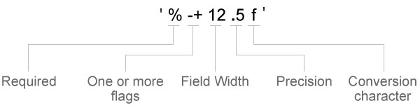
パーセント記号と変換文字を除き、文字ベクトルのほとんどの要素は任意です。次の順序で文字ベクトルを作成します。
1 つ以上のフラグ — オプション。たとえば、正の値の前にプラス記号を追加します。オプションの全リストについては、オプションのフラグの表を参照してください。
フィールド幅 — 目盛りラベルに出力する文字の最小数。フィールド幅は整数値として指定します。目盛り値の有効桁数がフィールド幅より小さい場合、ラベルは空白でパディングされます。
精度 — 変換文字に応じた、小数点以下の桁数または有効桁数。精度は整数値として指定します。
変換文字 — 値のタイプ。オプションの全リストについては、変換文字の表を参照してください。データに適さない変換を指定すると、MATLAB は指定された変換をオーバーライドし、
%eを使用します。
また、形式の先頭または末尾にリテラル テキストを指定できます。一重引用符を出力するには、'' を使用します。パーセント記号を出力するには、%% を使用します。
例: h.CellLabelFormat = '%.2f' は、小数点以下 2 桁の固定小数点表記を使用して値を表示します。
例: h.CellLabelFormat ='$%.2f' は、各値の前にドル記号を表示します。
例: h.CellLabelFormat = '%.2f lbs' は、各値の後に lbs を表示します。
オプションのフラグ
| 識別子 | 説明 | 数値形式の例 |
|---|---|---|
+ | '+100' のように、正の値に符号文字 (+) を出力します。 | '%+4.4g' |
0 | '0100' のように、先頭に空白の代わりにゼロを付けてフィールド幅をパディングします。 | '%04.4g' |
– | 左揃え。値の先頭ではなく末尾を空白でパディングします。たとえば、フィールド幅が 4 の場合、このフラグはラベルを ' 100' ではなく '100 ' に書式設定します。 | '%-4.4g' |
# |
| '%#4.4g' |
変換文字
| 識別子 | 説明 | 例 |
|---|---|---|
d または i | 基数 10 の符号付き整数。精度値は有効桁数を示します。 | '%.4d' は、π を 0003 として表示します。 |
f | 固定小数点表記。精度値は小数点以下の桁数を示します。 | '%.4f' は、π を 3.1416 として表示します。 |
e | 指数表現。精度値は小数点以下の桁数を示します。 | '%.4e' は、π を 3.1416x100 として表示します。 |
g | e または f のいずれかコンパクトな方のバージョン。後続のゼロは除きます。精度値は小数点以下の最大桁数を示します。 | '%.4g' は、π を 3.1416 として表示します。 |
タイトル、軸ラベルおよび目盛りラベルのテキストの色。色名または RGB 3 成分として指定します。
例: h = heatmap(__,'FontColor','blue')
例: h.FontColor = 'blue'
フォント
フォント名。システムでサポートされているフォント名として指定します。既定のフォントは、特定のオペレーティング システムとロケールによって異なります。
例: h = heatmap(__,'FontName','Cambria')
例: h.FontName = 'Cambria'
タイトル、軸ラベル、セル ラベルに使用するフォント サイズ。スカラー値として指定します。既定のフォントは、特定のオペレーティング システムとロケールによって異なります。
タイトルと軸ラベルには、若干大きいフォント サイズ (10% 増大) が使用されます。各セル内にテキストを表示する十分な領域がない場合、テキストにはより小さいフォント サイズが使用されるか、テキストが表示されないことがあります。
例: h = heatmap(__,'FontSize',12)
例: h.FontSize = 12
テーブル データ
x 軸の table 変数。次のいずれかの形式で指定します。
いずれかの変数名を示す文字ベクトルまたは string
table 変数のインデックスを示す数値スカラー
1 つの
true要素を含む logical ベクトル
table 変数に関連付けられた値は、関数 categorical が受け入れる離散カテゴリの有限集合にグループ化されていなければなりません。値がカテゴリの有限集合にグループ化されていない場合は、関数 discretize を使用して値をグループ化します。
XVariable プロパティ値を設定した場合、XData プロパティと XDisplayData プロパティは適切な値に自動的に更新されます。
x 軸に沿って表示されるラベルは、アルファベット順に表示されます。ラベルは、XDisplayData、yDisplayData、または categorical 配列を使用してカスタマイズできます。例については、表形式データからのヒートマップの作成を参照してください。
メモ
行列データを使用する場合、このプロパティは無視され読み取り専用になります。
例: h.XVariable = 'Location' は 'Location' という名前の変数を指定します。
y 軸の table 変数。次のいずれかの形式で指定します。
いずれかの変数名を示す文字ベクトルまたは string
table 変数のインデックスを示す数値スカラー
1 つの
true要素を含む logical ベクトル
table 変数に関連付けられた値は、関数 categorical が受け入れる離散カテゴリの有限集合にグループ化されていなければなりません。値がカテゴリの有限集合にグループ化されていない場合は、関数 discretize を使用して値をグループ化します。
YVariable プロパティ値を設定した場合、YData プロパティと YDisplayData プロパティは適切な値に自動的に更新されます。
y 軸に沿って表示されるラベルは、アルファベット順に表示されます。ラベルは、categorical 配列を使用してカスタマイズできます。例については、表形式データからのヒートマップの作成を参照してください。
メモ
行列データを使用する場合、このプロパティは無視され読み取り専用になります。
例: h.YVariable = 'Location' は 'Location' という名前の変数を指定します。
カラー データの table 変数。次のいずれかの形式で指定します。
いずれかの変数名を示す文字ベクトルまたは string。
table 変数のインデックスを示す数値スカラー。
1 つの
true要素を含む logical ベクトル。
table 変数に関連付けられた値は、数値型または logical でなければなりません。
色の変数を指定した場合、MATLAB は ColorData プロパティ値を更新します。また、ColorMethod プロパティは、以前に異なる値を指定していない限り、'mean' に変更されます。
メモ
行列データを使用する場合、このプロパティは無視され読み取り専用になります。ColorMethod プロパティが 'count' に設定されている場合も無視されます。
例: h = heatmap(__,'ColorVariable','Temperature')
例: h.ColorVariable = 'Temperature'
行列データ
各ヒートマップ セルのカラー データ。数値行列として指定します。
表形式データを使用している場合、このプロパティは設定できません。ColorData 値は、ColorVariable プロパティで選択した table 変数に基づいて自動的に入力されます。
データ型: double | single | int8 | int16 | int32 | int64 | uint8 | uint16 | uint32 | uint64
カラー データの行列の列に関連付けられた x 値。文字ベクトルの cell 配列、string 配列、または categorical 配列として指定します。XDisplayData プロパティは、チャート内の x 軸に沿って表示される値の順序を制御します。
XData プロパティ値を変更すると、XDisplayData プロパティは適切な値に自動的に更新されます。
表形式データを使用している場合、このプロパティは設定できません。XData 値は、XVariable プロパティで選択した table 変数に基づいて自動的に入力されます。
例: h.XData = {'small','large','medium'}
データ型: char | string | cell | categorical
カラー データの行列の行に関連付けられた y 値。文字ベクトルの cell 配列、string 配列、または categorical 配列として指定します。YDisplayData プロパティは、チャート内の y 軸に沿って表示される値の順序を制御します。
YData プロパティ値を変更すると、YDisplayData プロパティは適切な値に自動的に更新されます。
表形式データを使用している場合、このプロパティは設定できません。YData 値は、YVariable プロパティで選択した table 変数に基づいて自動的に入力されます。
例: h.YData = {'small','large','medium'}
データ型: char | string | cell | categorical
表示されるデータ
この プロパティ は読み取り専用です。
並べ替えられたカラー データ。ヒートマップ チャートに表示される値の行列として返されます。これらの値は、XDisplayData プロパティと YDisplayData プロパティに基づいて並べ替えられます。
データ型: double
x 軸の値の表示順序。文字ベクトルの cell 配列、string 配列、または categorical 配列として指定します。このプロパティは、XData の値のサブセット、スーパーセット、または順列に設定できます。既定では、これらの値は XData の値と同じです。
XData にない値を指定した場合、ヒートマップは NaN 値またはゼロのいずれかからなる行を表示します。
ColorMethodプロパティが'sum'または'count'の場合、ヒートマップはゼロからなる行を表示します。ColorMethodプロパティが'mean'、'median'、または'none'の場合、ヒートマップはNaN値からなる行を表示します。
オブジェクトの作成中に名前と値のペアとして XDisplayData を指定する場合は、XDisplayLabels プロパティまたは XLimits プロパティを指定する前に XDisplayData プロパティを指定しなければなりません。表示するテキストを変更するには、XDisplayLabels プロパティを使用します。
例: h.XDisplayData = {'small','medium','large'}
データ型: char | string | cell | categorical
y 軸の値の表示順序。文字ベクトルの cell 配列、string 配列、または categorical 配列として指定します。このプロパティは、YData の値のサブセット、スーパーセット、または順列に設定できます。既定では、これらの値は YData の値と同じです。
YData にない値を指定した場合、ヒートマップは NaN 値またはゼロのいずれかからなる行を表示します。
ColorMethodプロパティが'sum'または'count'の場合、ヒートマップはゼロからなる行を表示します。ColorMethodプロパティが'mean'、'median'、または'none'の場合、ヒートマップはNaN値からなる行を表示します。
オブジェクトの作成中に名前と値のペアとして YDisplayData を指定する場合は、YDisplayLabels プロパティまたは YLimits プロパティを指定する前に YDisplayData プロパティを指定しなければなりません。表示するテキストを変更するには、YDisplayLabels プロパティを使用します。
例: h.YDisplayData = {'small','medium','large'}
データ型: char | string | cell | categorical
x 軸の値のラベル。文字ベクトルの cell 配列、string 配列、または categorical 配列として指定します。配列は、XDisplayData ベクトルと同じサイズの列ベクトルでなければなりません。XDisplayData の各値に対して 1 つのラベルを指定します。既定では、これらの値は XDisplayData の値と同じです。このプロパティを categorical 配列として指定した場合、MATLAB はカテゴリではなく、配列内の値を使用します。
XDisplayData プロパティの値の追加、削除または並べ替えを行うと、このプロパティが適宜更新されて値とラベルのペアが維持されます。オブジェクトの作成中に名前と値のペアとして XDisplayLabels と XDisplayData の両方を指定する場合は、XDisplayData プロパティを先に指定します。
既定で、ヒートマップはユーザー指定テキストについて TeX マークアップのサブセットをサポートします。TeX マークアップを使用して、上付き文字や下付き文字の追加、フォントのタイプや色の変更、テキストへの特殊文字の挿入を行うことができます。通常のテキストでアンダースコア (_) などの TeX マークアップ文字を使用するには、挿入する文字の前にバックスラッシュ (\) を挿入します。バックスラッシュは TeX のエスケープ文字です。詳細については、text オブジェクトのInterpreterプロパティを参照してください。
例: h.XDisplayLabels = {'SM','MED','LG'}
データ型: char | string | cell | categorical
y 軸の値のラベル。文字ベクトルの cell 配列、string 配列、または categorical 配列として指定します。配列は、YDisplayData ベクトルと同じサイズの列ベクトルでなければなりません。YDisplayData の各値に対して 1 つのラベルを指定します。既定では、これらの値は YDisplayData の値と同じです。このプロパティを categorical 配列として指定した場合、MATLAB はカテゴリではなく、配列内の値を使用します。
YDisplayData プロパティの値の追加、削除または並べ替えを行うと、このプロパティが適宜更新されて値とラベルのペアが維持されます。オブジェクトの作成中に名前と値のペアとして YDisplayLabels と YDisplayData の両方を指定する場合は、YDisplayData プロパティを先に指定します。
既定で、ヒートマップはユーザー指定テキストについて TeX マークアップのサブセットをサポートします。TeX マークアップを使用して、上付き文字や下付き文字の追加、フォントのタイプや色の変更、テキストへの特殊文字の挿入を行うことができます。通常のテキストでアンダースコア (_) などの TeX マークアップ文字を使用するには、挿入する文字の前にバックスラッシュ (\) を挿入します。バックスラッシュは TeX のエスケープ文字です。詳細については、text オブジェクトのInterpreterプロパティを参照してください。
例: h.YDisplayLabels = {'SM','MED','LG'}
データ型: char | string | cell | categorical
x 軸の範囲。XDisplayData の値をもつ 2 要素の行ベクトルとして指定します。
オブジェクトの作成中に名前と値のペアとして XLimits と XDisplayData の両方を指定する場合は、XDisplayData プロパティを先に指定します。
例: h.XLimits = {'small','medium'}
データ型: char | string | cell | categorical
y 軸の範囲。YDisplayData の値をもつ 2 要素の行ベクトルとして指定します。
オブジェクトの作成中に名前と値のペアとして YLimits と YDisplayData の両方を指定する場合は、YDisplayData プロパティを先に指定します。
例: h.YLimits = {'small','medium'}
データ型: char | string | cell | categorical
位置
装飾の追加、削除または変更を行うときに一定に保つ位置プロパティ。次の値のいずれかとして指定します。
"outerposition"— タイトルや軸ラベルなどの装飾の追加、削除、または変更を行うときに、OuterPositionプロパティが一定に保たれます。位置の調整が必要な場合、MATLAB はInnerPositionプロパティを調整します。"innerposition"— タイトルや軸ラベルなどの装飾の追加、削除、または変更を行うときに、InnerPositionプロパティが一定に保たれます。位置の調整が必要な場合、MATLAB はOuterPositionプロパティを調整します。
メモ
親コンテナーが TiledChartLayout オブジェクトの場合、このプロパティを設定しても効果はありません。
親コンテナー (通常は Figure、パネル、またはタブ) 内のヒートマップの外側のサイズと位置。[left bottom width height] の形式の 4 要素ベクトルとして指定します。外側の位置には、カラーバー、タイトルおよび軸ラベルが含まれます。
left要素とbottom要素で、コンテナーの左下隅からヒートマップの左下隅までの距離を定義します。width要素とheight要素はヒートマップの寸法です。これにはヒートマップ セルに加えて周囲のテキストとカラーバー用の余白が含まれます。
既定値 [0 0 1 1] は、コンテナーの内側全体をカバーします。単位は、コンテナーのサイズを基準にして正規化されます。単位を変更するには、Units プロパティを設定します。
メモ
親コンテナーが TiledChartLayout オブジェクトの場合、このプロパティを設定しても効果はありません。
親コンテナー (通常は Figure、パネルまたはタブ) 内のヒートマップの内側のサイズと位置。[left bottom width height] の形式の 4 要素ベクトルとして返されます。内側の位置に、カラーバー、タイトルまたは軸ラベルは含まれません。
left要素とbottom要素で、コンテナーの左下隅からヒートマップの左下隅までの距離を定義します。width要素とheight要素はヒートマップの寸法です。これにはヒートマップ セルのみが含まれます。
メモ
親コンテナーが TiledChartLayout オブジェクトの場合、このプロパティを設定しても効果はありません。
親コンテナー (通常は Figure、パネルまたはタブ) 内のヒートマップの内側のサイズと位置。[left bottom width height] の形式の 4 要素ベクトルとして返されます。このプロパティは、InnerPosition プロパティと等価です。
メモ
親コンテナーが TiledChartLayout オブジェクトの場合、このプロパティを設定しても効果はありません。
位置の単位。次の値のいずれかとして指定します。
Units | 説明 |
|---|---|
'normalized' (既定) | コンテナー (通常は Figure またはパネル) を基準に正規化されます。コンテナーの左下隅は (0,0) に、右上隅は (1,1) にマッピングされます。 |
'inches' | インチ。 |
'centimeters' | センチメートル。 |
'characters' | グラフィックス ルート オブジェクトの既定の uicontrol フォントに基づきます。
|
'points' | タイポグラフィのポイント。1 ポイントは 1/72 インチです。 |
'pixels' | ピクセル。 Windows® システムおよび Macintosh システムでは、ピクセルのサイズは 1/96 インチです。このサイズはシステムの解像度に依存しません。 Linux® システムでは、ピクセルのサイズは使用しているシステムの解像度によって決まります。 |
オブジェクトの作成中に名前と値のペアとして単位を指定する場合、それらの単位を使用するプロパティ (OuterPosition など) を指定する前に Units プロパティを設定しなければなりません。
レイアウト オプション。TiledChartLayoutOptions オブジェクトまたは GridLayoutOptions オブジェクトとして指定します。このプロパティは、チャートがタイル表示チャート レイアウトまたはグリッド レイアウトのいずれかである場合に役立ちます。
タイル表示チャート レイアウトのグリッド内にチャートを配置するには、TiledChartLayoutOptions オブジェクトの Tile プロパティと TileSpan プロパティを設定します。たとえば、3 行 3 列のタイル表示チャート レイアウトについて考えます。レイアウトの中央にタイルのグリッドがあり、外側のエッジに沿って 4 つのタイルがあります。実際には、グリッドは非表示であり、座標軸またはチャートが入力されるまで、外側のタイルは領域を占有しません。
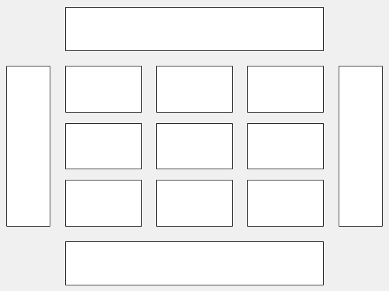
次のコードは、チャート c をグリッドの 3 番目のタイルに配置します。
c.Layout.Tile = 3;
複数のタイルにわたってチャートを広げるには、TileSpan プロパティを 2 要素ベクトルとして指定します。たとえば、次のチャートは 2 行 3 列のタイルに広がります。
c.Layout.TileSpan = [2 3];
チャートを周囲のいずれかのタイルに配置するには、Tile プロパティを "north"、"south"、"east"、または "west" として指定します。たとえば、値を "east" に設定すると、タイル内のチャートはグリッドの右側のタイルに配置されます。
c.Layout.Tile = "east";アプリ内のレイアウトにチャートを配置するには、このプロパティを GridLayoutOptions オブジェクトとして指定します。アプリ内でのグリッド レイアウトの使い方の詳細については、uigridlayout を参照してください。
チャートがタイル表示チャート レイアウトまたはグリッド レイアウトのいずれの子でもない場合 (たとえば、Figure またはパネルの子である場合)、このプロパティは空で、効果はありません。
可視性の状態。'on' または 'off' として指定するか、数値または logical の 1 (true) または 0 (false) として指定します。'on' の値は true と等価であり、'off' の値は false と等価です。したがって、このプロパティの値を logical 値として使用できます。値は matlab.lang.OnOffSwitchState 型の on/off logical 値として格納されます。
'on'— ヒートマップを表示します。'off'— ヒートマップを削除せずに非表示にします。非表示のHeatmapChartオブジェクトのプロパティに引き続きアクセスできます。
親/子
親コンテナー。Figure オブジェクト、Panel オブジェクト、Tab オブジェクト、TiledChartLayout オブジェクト、または GridLayout オブジェクトとして指定します。
親の Children プロパティ内での HeatmapChart オブジェクト ハンドルの可視性。次の値のいずれかとして指定します。
'on'— オブジェクト ハンドルは常に表示されます。'off'— オブジェクト ハンドルは常に非表示です。このオプションは、他の関数による UI の意図しない変更を防止するために役立ちます。その関数の実行中にハンドルを一時的に非表示にするには、HandleVisibilityを'off'に設定します。'callback'— オブジェクト ハンドルはコールバック内から、あるいはコールバックにより呼び出される関数から参照できます。しかし、コマンド ラインから呼び出される関数からは参照できません。このオプションを使用すると、コマンド ラインからのオブジェクトへのアクセスがブロックされますが、コールバック関数からのアクセスは許可されます。
オブジェクトが親の Children プロパティ内にリストされない場合、オブジェクト階層の検索またはハンドル プロパティのクエリによってオブジェクト ハンドルを取得する関数は、そのオブジェクト ハンドルを返しません。このような関数には、get、findobj、gca、gcf、gco、newplot、cla、clf、close があります。
非表示のオブジェクト ハンドルは有効なままです。ルートの ShowHiddenHandles プロパティを 'on' に設定すると、HandleVisibility プロパティの設定にかかわらず、すべてのオブジェクト ハンドルがリストされます。
バージョン履歴
R2017a で導入Interpreter プロパティを設定することで、タイトルやラベルなどのテキストを、TeX マークアップや LaTeX マークアップを使用して、またはマークアップを使用せずに表示できます。
R2020a 以降、ActivePositionProperty の設定または取得は推奨されていません。代わりに、PositionConstraint プロパティを使用してください。
現時点で ActivePositionProperty を削除する予定はありませんが、関数 set、get、または properties をチャート オブジェクトで呼び出す際にこのプロパティはリストされなくなりました。
コードを更新するには、以下の変更を行います。
ActivePositionPropertyのすべてのインスタンスをPositionConstraintに置き換える。"position"オプションへのすべての参照を"innerposition"オプションに置き換える。
MATLAB Command
You clicked a link that corresponds to this MATLAB command:
Run the command by entering it in the MATLAB Command Window. Web browsers do not support MATLAB commands.
Web サイトの選択
Web サイトを選択すると、翻訳されたコンテンツにアクセスし、地域のイベントやサービスを確認できます。現在の位置情報に基づき、次のサイトの選択を推奨します:
また、以下のリストから Web サイトを選択することもできます。
最適なサイトパフォーマンスの取得方法
中国のサイト (中国語または英語) を選択することで、最適なサイトパフォーマンスが得られます。その他の国の MathWorks のサイトは、お客様の地域からのアクセスが最適化されていません。
南北アメリカ
- América Latina (Español)
- Canada (English)
- United States (English)
ヨーロッパ
- Belgium (English)
- Denmark (English)
- Deutschland (Deutsch)
- España (Español)
- Finland (English)
- France (Français)
- Ireland (English)
- Italia (Italiano)
- Luxembourg (English)
- Netherlands (English)
- Norway (English)
- Österreich (Deutsch)
- Portugal (English)
- Sweden (English)
- Switzerland
- United Kingdom (English)